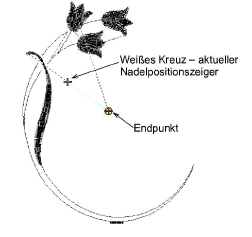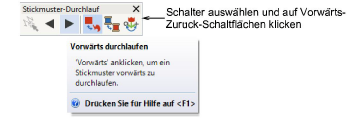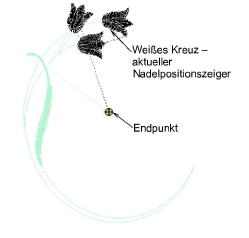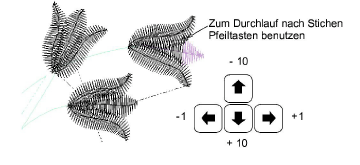Klicken Sie auf Ansicht > Stiche anzeigen, um die Stiche ein- oder auszublenden.

Klicken Sie auf Ansicht > Stickansicht anzeigen, um eine Simulation der ausgestickten Stickerei ein- oder auszublenden.

Klicken Sie auf Durchlaufen > Zu Objekt Springen, um das Stickmuster zum vorhergehenden oder nächsten Objekt zu durchlaufen. Zur Benutzung mit den Vorwärts-/Zurück-Schaltflächen.

Klicken Sie auf Durchlaufen > Zu Farbe Springen, um das Stickmuster zur vorhergehenden oder nächsten Farbe zu durchlaufen. Zur Benutzung mit den Vorwärts-/Zurück-Schaltflächen.

Klicken Sie auf Durchlaufen > Zum Anfang/Ende springen, um zum Anfang oder Ende des Stickmusters zu gelangen. Zur Benutzung mit den Vorwärts-/Zurück-Schaltflächen.